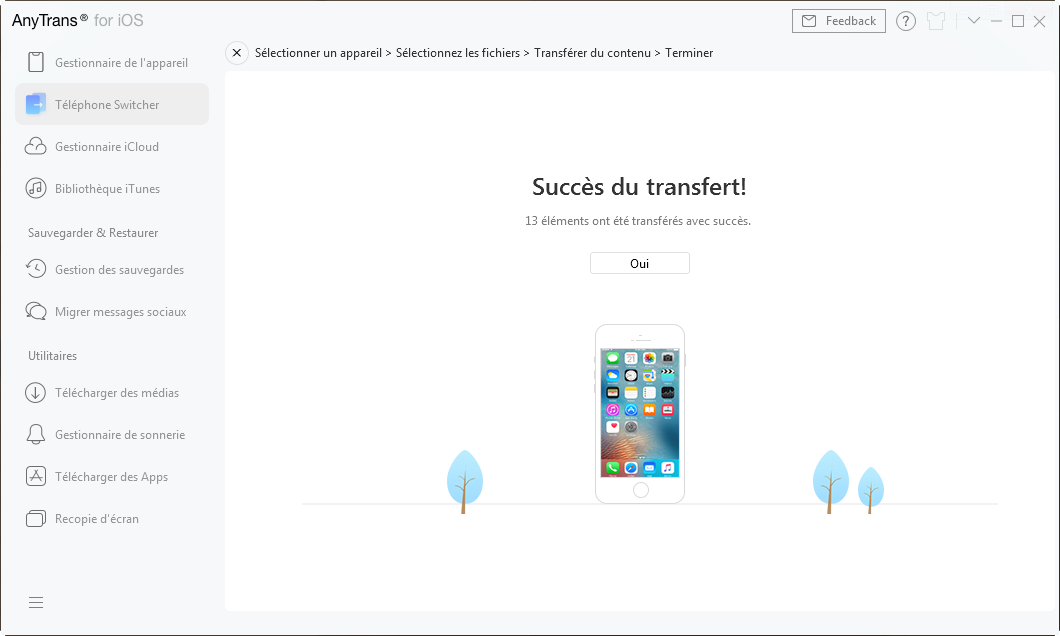Télécharger AnyTrans – votre meilleur gestionnaire des fichiers iOS
Comment utiliser AnyTrans
Bienvenue sur le guide en ligne d'AnyTrans. Vous trouverez tous les tutoriels détaillés sur l'utilisation d'AnyTrans pour transférer les fichiers iOS entre votre iPhone, iPad, iPod, Mac/PC, iTunes, gérer les fichiers stockés dans les sauvegardes iTunes et iCloud, même transférer les données depuis Android vers iOS, iTunes, iCloud. Si vous avez encore des questions après avoir lu ce guide, contactez-nous, vous recevrez la solution dans les 24 heures.
Télécharger100% propre et sécuritaire
Acheter Pour Win et Mac
 Commencer
Commencer Gérer les fichiers en 1-Clic
Gérer les fichiers en 1-Clic
 Gestion de Photos
Gestion de Photos
- Gestion de Pellicule
- Gestion de Flux de photo
- Gestion de Photothèque
- Gestion de Photo partagée
- Gestion de Panorama
- Gestion d'Album
- Gestion de Rafale
- Gestion de Live Photos
- Gestion de Captures d’écran
- Gestion de Photo Selfies
- Gestion de Lieu
- Gestion de Préféré
- Gestion de Vidéos Caméra
- Gestion de Ralenti
 Gestion de Audio
Gestion de Audio
 Gestion de Vidéos
Gestion de Vidéos
 Gérer les fichiers personnels
Gérer les fichiers personnels
 Téléphone Switcher
Téléphone Switcher
 Gestionnaire iCloud
Gestionnaire iCloud
 Bibliothèque iTunes
Bibliothèque iTunes Gestionnaire de sauvegarde
Gestionnaire de sauvegarde
 Migrer messages sociaux
Migrer messages sociaux
 Gestionnaire de sonnerie
Gestionnaire de sonnerie Télécharger des Apps
Télécharger des Apps Recopie d'écran
Recopie d'écran
Téléphone à iPhone
Avant de passer à un nouvel iPhone, l’une des choses les plus importantes qui nous vient à l’esprit est de transférer tout le contenu de l’ancien appareil iOS ou Android vers le nouvel iPhone. AnyTrans facilite le transfert de contenu de téléphone vers iPhone en quelques clics. Veuillez vous référer au guide suivant pour faire bon usage d’AnyTrans.
Étape 1.Préparations.
- Lancer AnyTrans sur votre ordinateur
- Connectez votre appareil iOS et Android à l’ordinateur via les câbles USB.
Avec la fonction de téléphone à iPhone, AnyTrans vous permet de transférer les données depuis Android ou iPhone vers iPhone. Prenons simplement le transfert de données Android vers iPhone pour un exemple. Pour commencer, assurez-vous d’avoir lancé l’option de débogage USB sur votre appareil Android. Par défaut, AnyTrans détecte automatiquement votre appareil Android & iOS. Si vous ne connectez pas votre appareil Android et iOS à l’ordinateur ou votre appareil n’est pas reconnu, vous verrez l’interface ci-dessous:
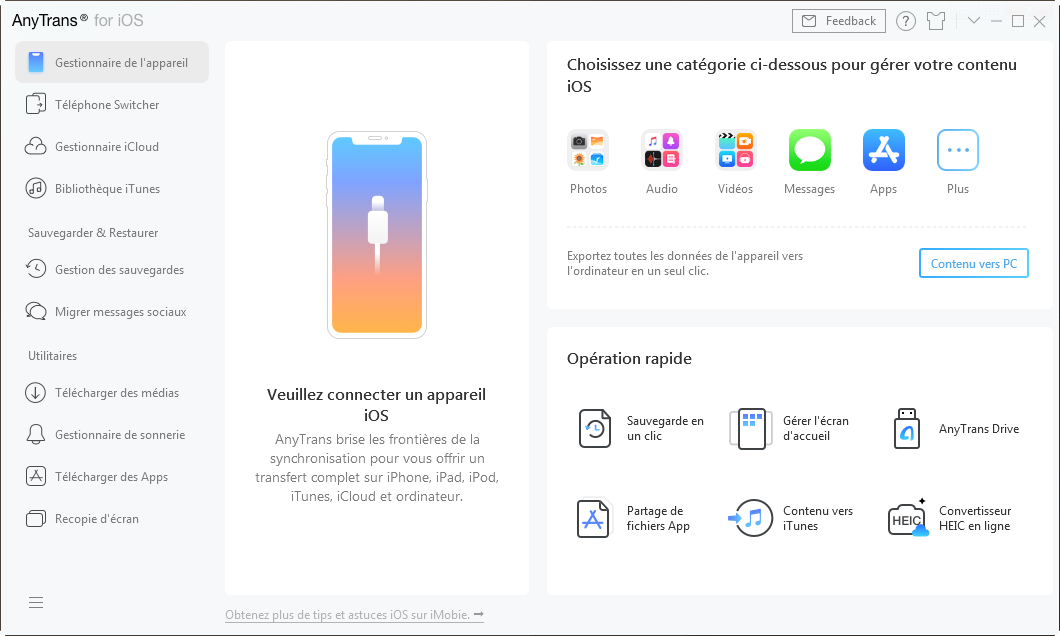
Une fois que votre appareil est détecté par AnyTrans avec succès, vous verrez l’interface principale comme ci-dessous.
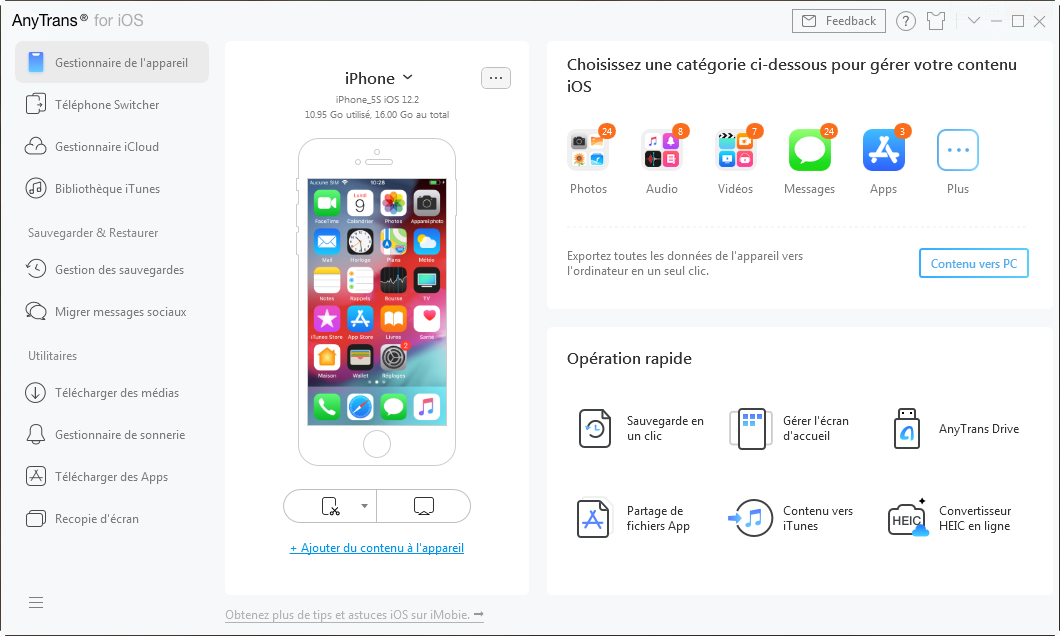
Si AnyTrans ne parvient pas à reconnaître votre appareil Android, vous pouvez essayer de le connecter via WiFi pour résoudre ce problème.
Si AnyTrans ne parvient pas à reconnaître l’appareil iOS, vous pouvez essayer ces étapes de dépannage pour résoudre ce problème.
Étape 2. Sélection
- Cliquez sur le bouton
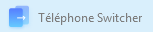
- Sélectionnez l’option Téléphone à iPhone
- Cliquez sur le bouton

- Choisissez les types de fichiers que vous souhaitez transférer
Une fois que vous avez cliqué sur le bouton ![]() , l’interface ci-dessous sera affichée. Toutes les catégories de fichiers seront listées. Veuillez sélectionner les catégories que vous souhaitez transférer selon vos besoins.
, l’interface ci-dessous sera affichée. Toutes les catégories de fichiers seront listées. Veuillez sélectionner les catégories que vous souhaitez transférer selon vos besoins.
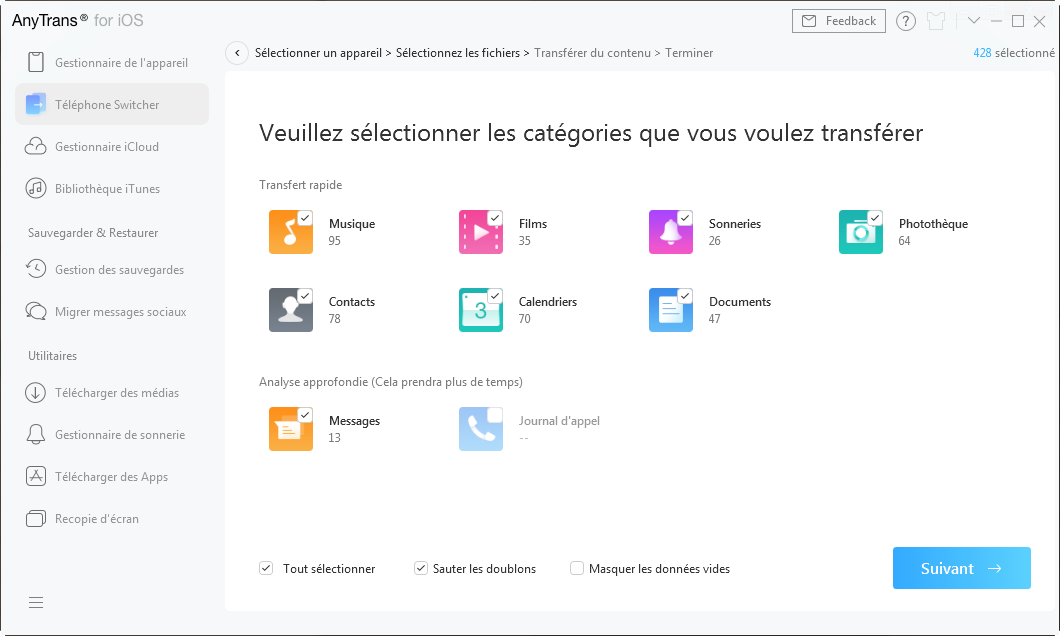
Étape 3.Transfert
- Cliquez sur le bouton

- Attendez pendant le processus de restauration
Après avoir cliqué sur le bouton ![]() , le processus de transfert sera lancé automatiquement. Le temps de transfert pourrait varier en fonction de la taille de vos données. Soyez patient.
, le processus de transfert sera lancé automatiquement. Le temps de transfert pourrait varier en fonction de la taille de vos données. Soyez patient.
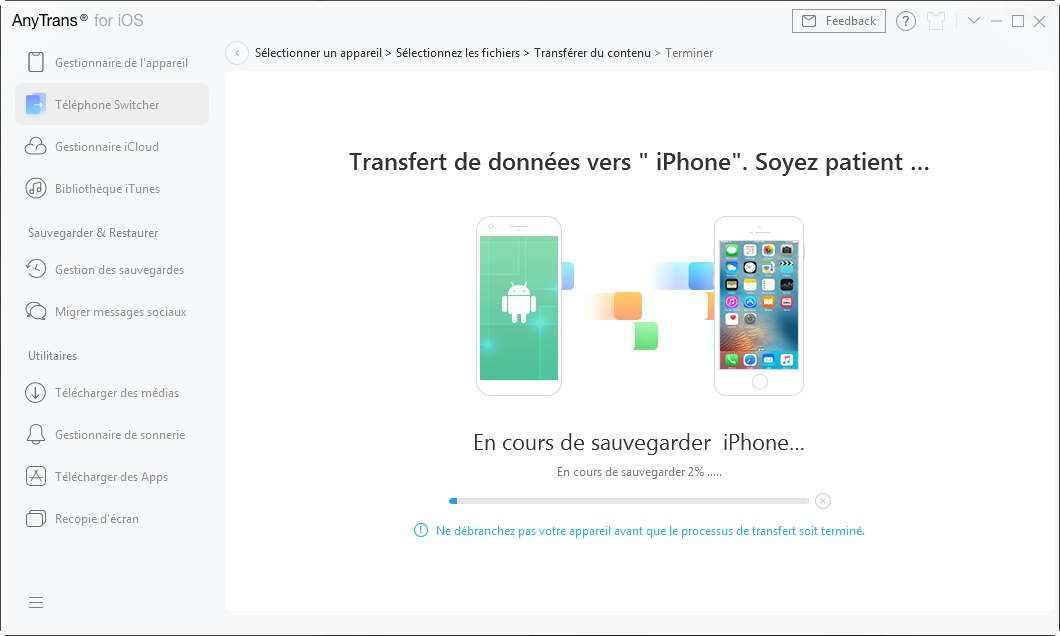
Une fois le processus de transfert fini, vous verrez l’interface de «Transfert terminé». Pour revenir à l’interface Phone Switcher, cliquez sur le bouton ![]() .
.